reklama
 Každý navštívený web potenciálně sleduje vaše zvyky při procházení, načítá nepříjemné reklamy nebo distribuuje škodlivý software. Většinu času, zdravý rozum a standard malware Ochranný software, jako jsou antivirové programy nebo doplňky prohlížeče, vám pomůže vyhnout se nejhorším webům. Pokud byste však chtěli přidat další vrstvu zabezpečení a blokovat známé pachatele, měli byste se podívat na možnosti, které soubor Windows Hosts nabízí.
Každý navštívený web potenciálně sleduje vaše zvyky při procházení, načítá nepříjemné reklamy nebo distribuuje škodlivý software. Většinu času, zdravý rozum a standard malware Ochranný software, jako jsou antivirové programy nebo doplňky prohlížeče, vám pomůže vyhnout se nejhorším webům. Pokud byste však chtěli přidat další vrstvu zabezpečení a blokovat známé pachatele, měli byste se podívat na možnosti, které soubor Windows Hosts nabízí.
V tomto článku vám ukážu, jak blokovat nebezpečné weby přidáním blokovacích seznamů do souboru Windows Hosts. Soubor Hosts umožňuje přesměrovat doménová jména na vybranou IP adresu. Tyto znalosti můžete následně použít k blokování domén, jako jsou domény, které distribuují reklamy, bannery, soubory cookie a další.
Co je soubor Windows Hosts?
Soubor Windows Hosts je prostý textový soubor, na který systém Windows odkazuje pro mapování názvů hostitelů na adresy IP. Soubor se při spuštění načte do mezipaměti a pokaždé, když systém Windows vyhledá server DNS, nejprve zkontroluje, zda soubor Hosts neobsahuje informace o přesměrování. Jednoduše řečeno, soubor Hosts lze použít k přesměrování názvu domény na jinou IP adresu, a tedy na úplně jinou webovou stránku nebo jednoduše zpět do místního počítače.
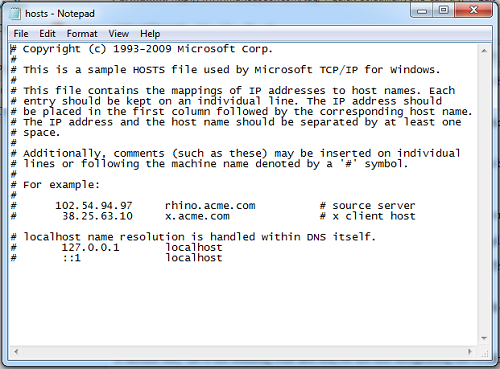
Jaké jsou výhody blokování webů pomocí souboru Hosts?
Nejprve můžete škodlivé weby zablokovat pomocí vyloučení seznamů, které obsahují známé pachatele.
Zadruhé, pokud tyto seznamy obsahují reklamní servery nebo měřiče, dojde k rychlejšímu načítání webových stránek, protože načítání všech aplikací souvisejících s reklamami a sledováním je blokováno. Navíc to chrání vaše soukromí a zvyšuje bezpečnost, protože vaše návyky procházení jsou chráněny před mnoha známými sledovacími zařízeními.
Nakonec si můžete zahrát žert na lidi přesměrováním libovolného webu, který se vám líbí, například Bing na Google.
Jak mohu upravit soubor Windows Hosts?
Mark napsal článek vysvětlující, jak blokovat webové stránky prostřednictvím souboru Hosts, který pokrývá téměř vše, co potřebujete vědět: Vytvořte si vlastní internetový filtr pomocí souboru Windows Hosts Vytvořte si vlastní internetový filtr pomocí souboru Windows Hosts Přečtěte si více .
Stručně popíšu, jak upravit soubor ve Windows 7.
- Otevřete Poznámkový blok jako správce. K tomu přejděte na> Start > Všechny programy > Příslušenství, klepněte pravým tlačítkem myši> poznámkový blok a vyberte> Spustit jako administrátor. Na otázku, zda> (…) chcete povolit následujícímu počítači provádět změny v počítači, vyberte > Ano.
- Z Poznámkového bloku přejděte na> Soubor > otevřeno a přejděte do souboru Hosts, který je umístěn pod> C: \ Windows \ System32 \ drivers \ atd. Složka bude prázdná, protože zobrazuje pouze soubory * .txt. V pravé dolní části složky klikněte na rozbalovací nabídku a vyberte> Všechny soubory.
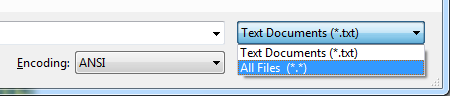
Kde najdu blokovací seznamy?
Skvělý zdroj pro přizpůsobené soubory Hosts pro blokování reklam, bannerů a dalších parazitů najdete na WinHelp2002. Nabídka Hosts byla pravidelně aktualizována, naposledy v červnu 2011. Soubor si můžete stáhnout v prostý text nebo jako Soubor ZIP. Soubor Zip obsahuje dávkový soubor (mvps.bat), který automaticky přejmenuje a nahradí váš aktuální soubor Hosts. Seznam však můžete také přidat ručně zkopírováním a vložením z textového souboru do souboru Hosts podle výše uvedených pokynů.
Soubory Hosts najdete také na hpHosts. Můžete postupovat podle pokynů k instalaci na webu nebo ručně zkopírovat a vložit seznam z jejich textového souboru Hosts do svého existujícího souboru Hosts.
Existují i jiné zdroje, které sdílejí seznamy bloků. Musíte se však ujistit, že dostanete seznam, který má například formát „adresa IP adresy domény“ (bez uvozovek), například „127.0.0.1 google.com“ (bez uvozovek), který by přesměroval doménové jméno google.com na IP adresu 127.0.0.1 (localhost). IP adresu můžete samozřejmě přidat ručně, pokud získáte seznam, který jí chybí.
Jaké nástroje mohu použít ke správě souborů mých hostitelů?
doporučuji HostsMan. Kromě jednoduchého rozhraní pro přidávání položek do souborů Hosts také umožňuje importovat seznamy blokování z hpHosts prostřednictvím> Aktualizovat hostitele knoflík.
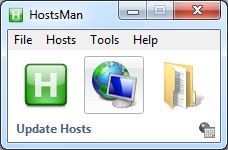
Tato data můžete sloučit s aktuálním souborem Hosts nebo je přepsat. Doporučuji sloučení, protože to vám umožní jednoduše smazat přidané informace později a neztratit nic, co tam už máte.
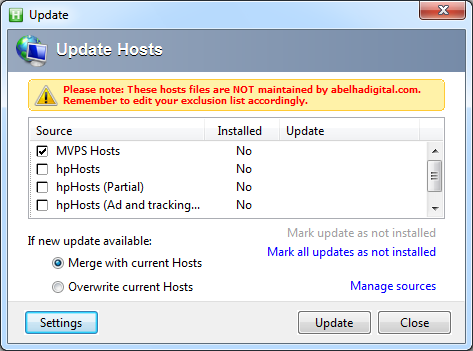
Soubor Hosts můžete také upravit pomocí pohodlného uživatelského rozhraní.
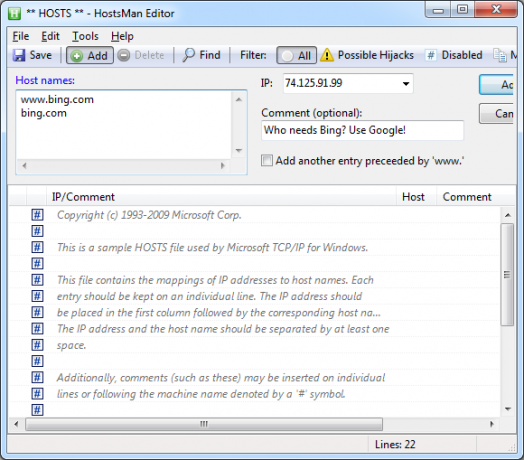
HostsMan bohužel v současné době neumožňuje importovat vlastní textové soubory a sloučit je s vašimi hostitelskými soubory. To je něco, co musíte udělat ručně.
Pokud se vám tento článek líbil, podívejte se také na následující příspěvky na MakeUseOf:
- 3 nejlepší zdroje k nalezení stránek, o kterých je známo, že mají spyware a viry 3 nejlepší zdroje k nalezení stránek, o kterých je známo, že mají spyware a viry Přečtěte si více
- Blokování webových stránek bez jakékoli zkušenosti se sítí pomocí libovolného webového zámku Blokování webových stránek bez jakékoli zkušenosti se sítí pomocí libovolného webového zámku Přečtěte si více
- 3 bezplatné nástroje pro ochranu a odstranění malwaru v reálném čase 3 bezplatné nástroje pro ochranu a odstranění malwaru v reálném časePokud si uvědomíte, že vaše zvyky při prohlížení a stahování vás vystavují vysokému riziku zachycení malwaru, měli byste se v reálném čase pokusit o ochranu před těmito hrozbami. Antivirový nástroj je ... Přečtěte si více
Věděli jste o souboru Hosts již dříve a k čemu jej zatím používáte?
Obrazové kredity: John David Bigl III
Tina píše o spotřební technologii více než deset let. Je držitelkou doktorátu přírodních věd, diplomu z Německa a MSc ze Švédska. Její analytické zázemí jí pomohlo vyniknout jako technologická novinářka v MakeUseOf, kde nyní řídí výzkum a operace s klíčovými slovy.
